Boutons de contrôle dans Microsoft Access Que sont-ils, à quoi servent-ils et comment les utiliser dans une base de données?
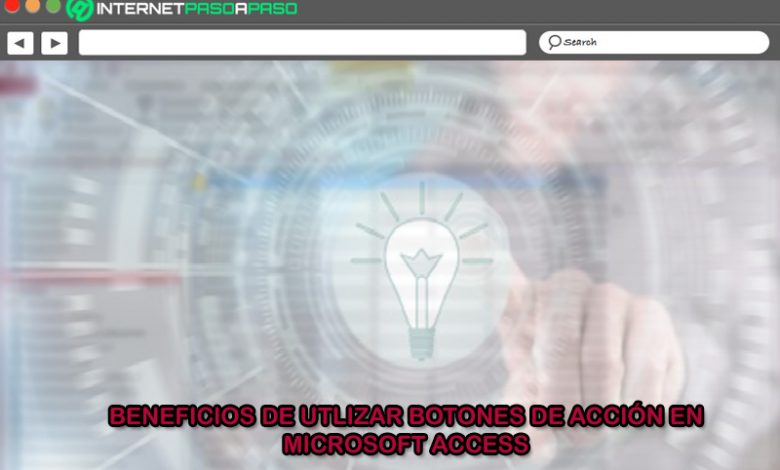
Sans aucun doute, dans l’environnement de bureau, Microsoft Access est considéré comme un outil très utile pour créer des bases de données de manière optimale . Depuis, grâce aux nombreux utilitaires dont il dispose, il permet une excellente gestion de tout type de données et de les gérer de manière technique lors de la recherche, de l’organisation et de la présentation.
De son côté, ce programme de la suite bureautique Microsoft fournit des tableaux , des requêtes, des formulaires de rapport et d’autres éléments avec lesquels chaque utilisateur peut ajuster son expérience, en fonction de ses besoins. En tenant compte du fait que, dans tous les cas, cela permet de créer des documents de base de données, agiles et intuitifs .
De plus, afin de personnaliser l’expérience utilisateur et de simplifier les actions à réaliser, Access propose des boutons dits «boutons d’action» et «boutons de contrôle» . Qui, fondamentalement, servent à effectuer diverses tâches très utiles. Si vous voulez savoir ce qu’ils sont, quels sont leurs avantages et comment les ajouter à partir de zéro , nous vous invitons à lire cet article.
Que sont les boutons de contrôle et à quoi servent-ils dans Microsoft Access?
Bien que cela soit vrai, les boutons d’action sont similaires aux contrôles d’une vue et sont définis comme de petites icônes qui peuvent être utilisées pour créer ou définir des propriétés différentes pour chacun , dans le but d’exécuter différentes tâches. Par conséquent, ce sont des éléments qui servent principalement à créer une action personnalisée dans la barre d’actions et ainsi à l’adapter à vos besoins dans Access .
Ajouté à cela, les boutons de commande de ce logiciel offrent la possibilité de prendre des raccourcis, lancer une action, ajouter du texte ou des images, accélérant une opération spécifique, l’ ajout de nouveaux outils, etc . Ainsi, ils sont très utiles pour obtenir une plus grande productivité dans le programme, en tirer le meilleur parti et gagner du temps .
Quels sont les avantages de l’utilisation des boutons de contrôle dans une base de données?
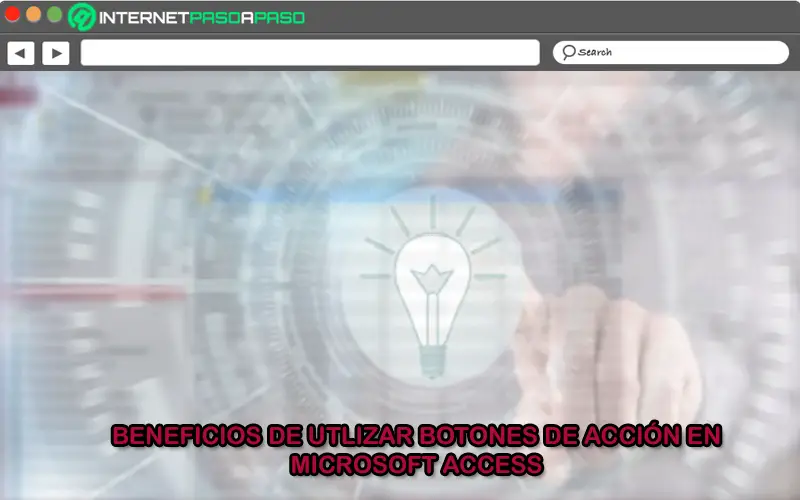
Étant donné que Microsoft Access prend en charge la création et l’utilisation de boutons de contrôle dans un fichier de base de données, les utilisateurs peuvent profiter des avantages offerts par ces utilitaires . L’un d’eux est la possibilité de personnaliser l’expérience au maximum , afin de l’adapter aux tâches ou actions que vous effectuez couramment au sein du programme. Ainsi, il sera beaucoup plus simple de créer et de gérer vos bases de données .
«MISE À JOUR ✅ Voulez-vous en savoir plus sur les boutons de commande et comment les utiliser dans Access? ⭐ ENTREZ ICI ⭐ et apprenez tout de SCRATCH!»
En dehors de cela, les boutons de contrôle sont idéaux pour assurer une plus grande productivité dans Microsoft Access . Depuis, ayant la possibilité de les avoir sous la main, il sera beaucoup plus rapide d’effectuer certaines actions, sans avoir à rechercher les options nécessaires dans les différents menus que contient le logiciel , par défaut. En ce sens, en plus de garantir une meilleure productivité, les boutons d’action sont également essentiels pour gagner du temps et des efforts lors de la création, de la commande et de la gestion de vos bases de données .
Grâce à cela, vous pourrez les personnaliser et les déplacer vers la zone qui vous semble la plus confortable dans la barre d’action. En tenant compte de cela, le programme accepte jusqu’à sept actions personnalisées à la fois . Parmi les autres avantages de l’utilisation des boutons de contrôle, nous constatons également que ceux-ci peuvent être créés et modifiés pour convenir à chaque utilisateur, contrairement à ce qui se passe avec des actions prédéfinies . Par conséquent, vous avez le pouvoir de les changer et même de les éliminer , sans aucun inconvénient.
Apprenez étape par étape à créer des boutons d’action dans Microsoft Access à partir de zéro
Pour créer des boutons d’action dans Microsoft Access , il est important que vous disposiez des autorisations nécessaires pour modifier la conception d’une application Microsoft . Sinon, vous ne pourrez pas ajouter de nouvelles actions à la barre d’actions ou les personnaliser pour qu’elles soient exécutées en quelques clics.
Ainsi, après avoir clarifié ce qui précède, nous procédons à détailler chacune des étapes à suivre pour créer des boutons d’action dans ce logiciel, correctement et facilement:
- Pour commencer, vous devez entrer dans l’application Access et accéder au panneau de navigation pour sélectionner la vue dans laquelle vous souhaitez ajouter la nouvelle action .
- Une fois que vous êtes dans la vue indiquée, il est temps de cliquer sur le bouton «Ajouter une action personnalisée» . Ce qui est essentiellement un signe plus (+).
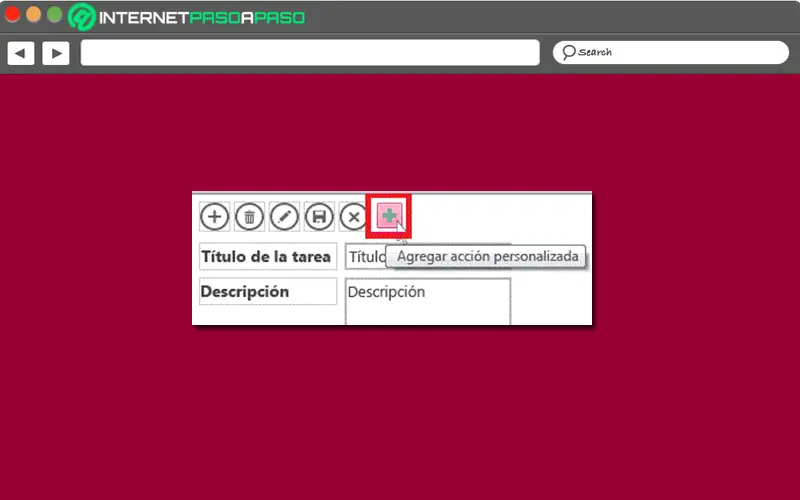
- Plus tard, vous devez choisir l’action personnalisée que vous souhaitez ajouter, puis appuyer sur le bouton de propriété Données .
- Ensuite, il est temps de personnaliser l’action dirigée vers le bouton de contrôle , à travers les propriétés suivantes: Nom du contrôle (son identification), Info – bulle (une brève description de la tâche) et Icône (choisissez l’icône que vous voulez montrer pour cette action, en particulier, qui n’est pas dans la barre d’action pour ne pas les dupliquer).
- Ensuite, vous devez appuyer sur le bouton du bas qui dit «On Click» pour pouvoir inclure une action de macro pour le bouton en question.
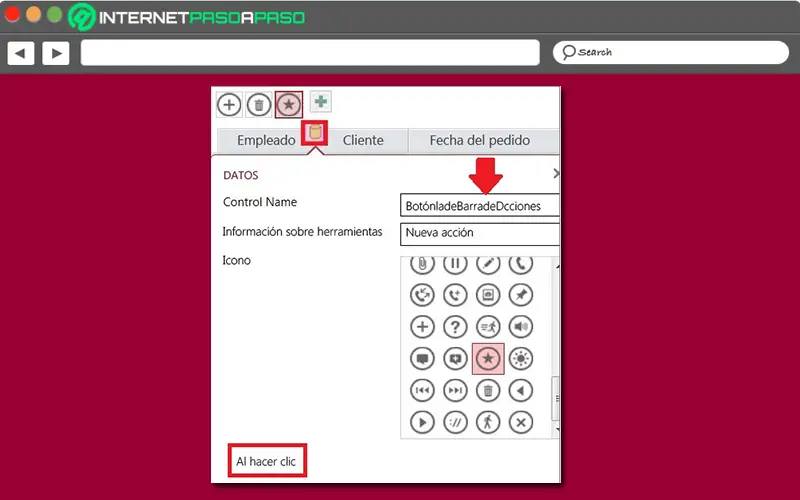
- Enfin, allez dans l’onglet macro, faites un clic droit dessus et procédez à sa fermeture .
Si vous avez des questions, laissez-les dans les commentaires, nous vous répondrons dans les plus brefs délais, et cela sera également d’une grande aide pour plus de membres de la communauté. Je vous remercie!


